无线路由器防止蹭网:QQ电脑管家无线安全助手
1、1.在哪里开启无线安全助手?
无线安全助手现有2种开启方式,分别是
(1)QQ电脑管家首页—【快速通道】—【无线安全助手】
(2)QQ电脑管家【工具箱】—【无线安全助手】
点击图标即可开启“无线安全助手”功能。
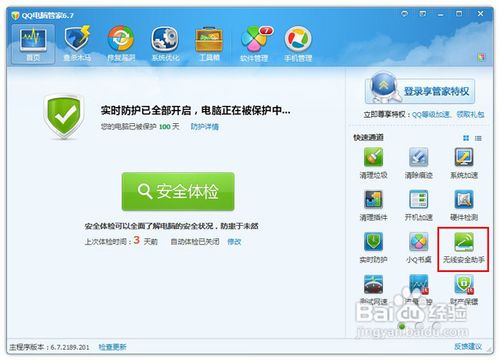
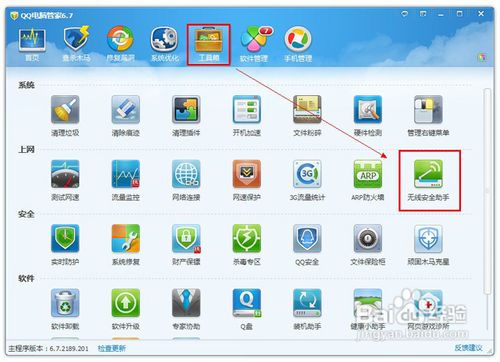
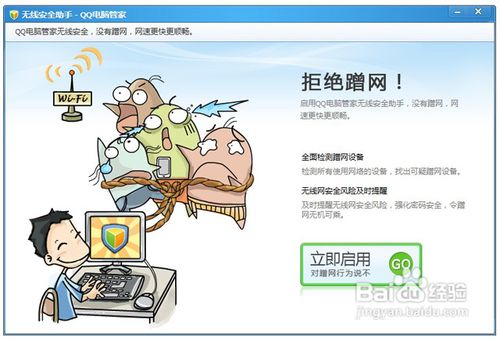
2、如何使用无线安全助手?
答: 点击主界面上的“立即启用”按钮,即可开始检测。
检测完成后,界面上展示的是当前使用网络的设备,信息包括机器名、MAC地址以及IP地址。
您还可以对机器名进行修改。
如果未连接任何网络,会弹出相应的提示,请连接无线网络后,点击“再试一次”按钮。
现已支持通过网线直接连接无线路由器环境下的检测。
点击立即检测,会列出现在所有连接您的路由器的设备。
如果您正在使用3G上网卡上网,请放心使用,没有人能蹭你的网。 绿茶小编还没用过3G上网卡,没实验过。
安全情况:
可疑情况:
(1)您的无线网络未加密
建议您立即点击“设置密码”按钮,尽快完成密码设置。
(2)您的无线网络加密认证不安全
建议您立即点击“修改认证方式”按钮,尽快完成设置。
(3)发现可疑设备:发现新加入您的无线网络的设备时,会有弹窗提示。
如果这台设备是您已知,且允许使用网络的设备,则点击“允许该设备使用”按钮。
该设备被加入“已允许设备列表”中。
如果“已允许设备”中某台设备是您未知或不允许使用网络的设备,您可以点击“取
消允许”将其标记为“可疑设备”。
然后可点击“重新检测”按钮进行再次检测。
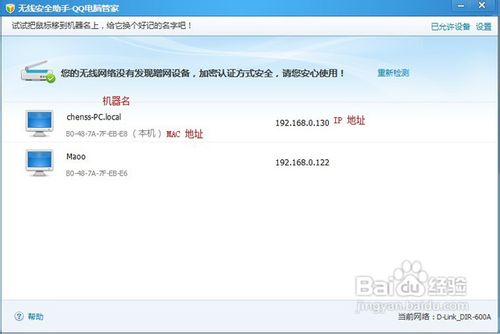
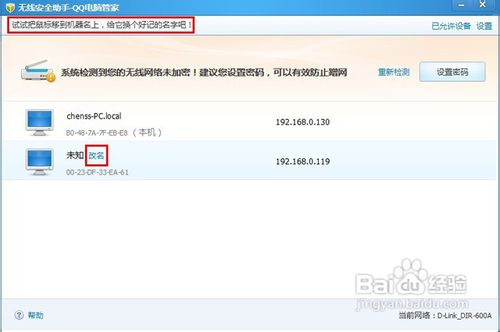
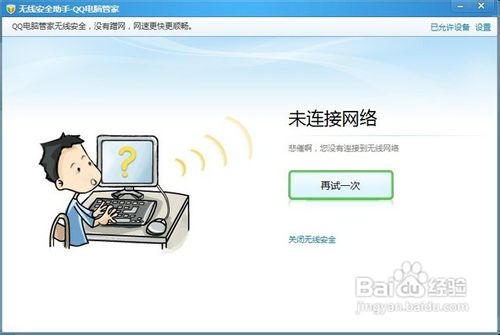
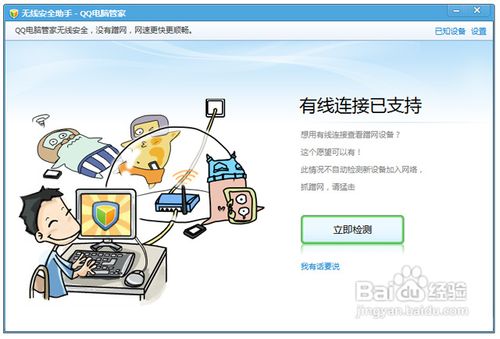
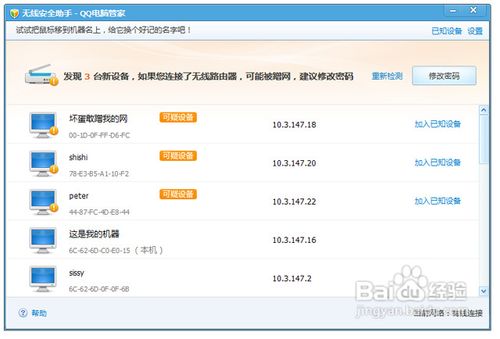
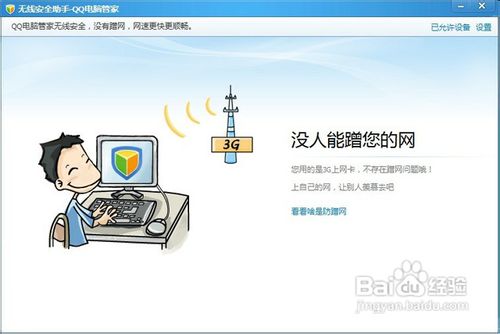
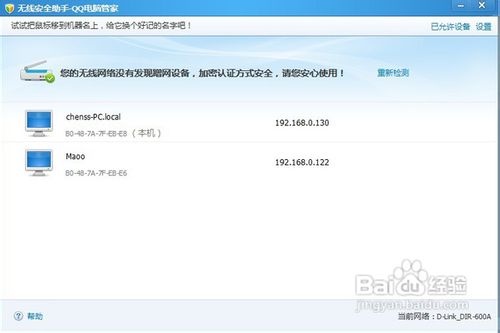
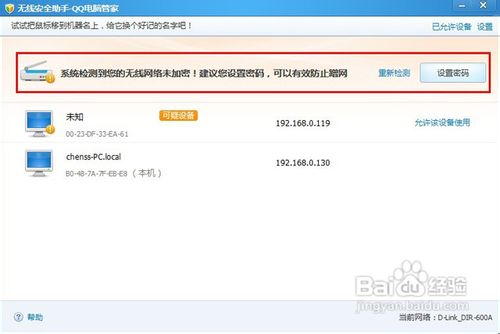
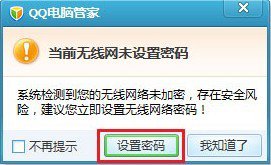
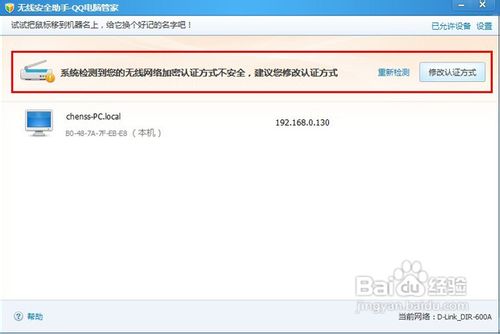
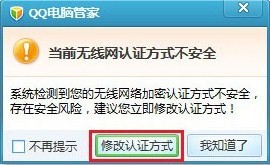

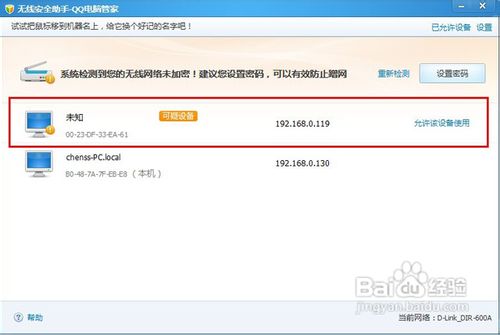
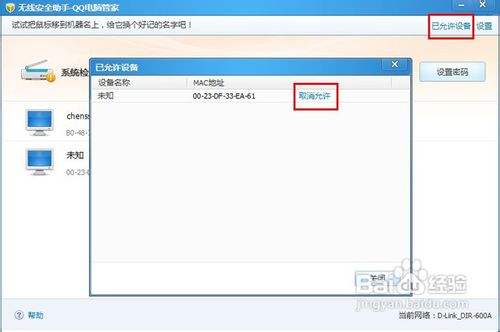
3、如何修改无线路由认证方式及密码?
答:点击右上角的“设置密码”或者“设置认证方式”按钮,就会弹出一份非常贴心的简要说明。
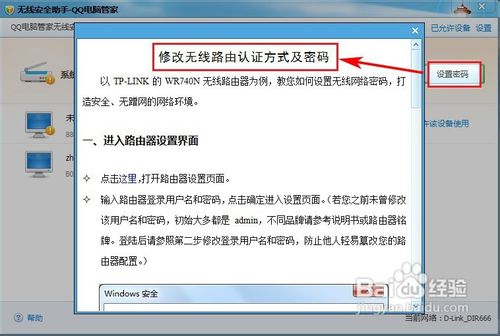
4、如何对该功能进行设置?
答:点击主界面上方的“设置”按钮,即可开启无线安全助手的设置界面。您可以根据您的需要进行勾选设置。
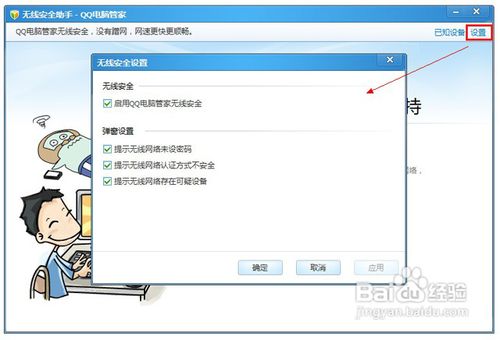
声明:本网站引用、摘录或转载内容仅供网站访问者交流或参考,不代表本站立场,如存在版权或非法内容,请联系站长删除,联系邮箱:site.kefu@qq.com。
阅读量:106
阅读量:121
阅读量:154
阅读量:55
阅读量:144